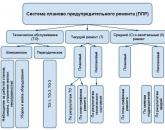Kmp player bez reklama i ažuriranja. Kako onemogućiti dosadne oglase u KMPlayeru
Da, osim KPMpayer-a, postoji mnogo igrača, ali ima trenutaka kada se ovaj igrač nosi sa reprodukcijom. Ima gomilu podešavanja i radi na sopstvenim kodecima, što ga čini nezavisnim od sistema. Na primjer, imao sam takav slučaj kada nijedan plejer (windows MP, LA, classic MP i drugi) nije mogao da pusti rusku muziku u filmu. I baš mi je trebao. Ovdje mi je pomogao KPMpayer.
Nakon toga sam počeo da koristim ovaj plejer, ali su me iznervirale reklame:
Ovaj oglas se može isključiti. To se radi jednostavno: trebamo promijeniti Windows fajl "host", koji je odgovoran za preusmjeravanje (preusmjerava adrese kao što je site.ru na IP). U ovom slučaju moramo sve KMP Internet adrese preusmjeriti na interni IP 127.0.0.1, tako da program neće moći pristupiti Internetu i oglašavanje neće raditi. Također, bilo kakva komunikacija programa sa Internetom neće funkcionirati.
Važno: imajte na umu da KMP sam sa sobom instalira program koji dobro živi na internetu (komunicira putem interneta sa korisnicima na video mreži). Program se zove "pandora" i troši promet. Preporučujem da odete na panel "Dodaj/ukloni programe" i provjerite da li imate instaliranu "pandoru", ako jeste, deinstalirajte je, ne utiče na rad KMP-a.
Uklanjanje oglasa
Otvorite datoteku "C: \ Windows \ System32 \ drajveri \ etc \ hosts" u notepad-u i dodajte ove redove na kraju
127.0.0.1 player.kmpmedia.net 127.0.0.1 log.kmplayer.com 127.0.0.1 cdn.kmplayer.com 127.0.0.1 cdn.pandora.tv
Ako ne možete sačuvati host fajl
"Host" je sistemska datoteka i Windows vam možda neće dozvoliti da mijenjate ovu datoteku. Da biste zaobišli ovu zaštitu, morate otvoriti notepad sa administratorskim pravima. Za ovo:
1. Otvorite notepad sa administratorskim pravima: idite u folder "C:\Windows", pronađite tu datoteku "notepad.exe", pritisnite RMB (desno dugme miša) i izaberite "Run as Administrator" iz menija.
2. Otvorite host fajl u beležnici: Datoteka> Otvori> Putanja datoteke: C: \ Windows \ System32 \ drajveri \ itd \ hostovi> Dugme: Otvori.
3. Izmijenite i sačuvajte datoteku. Fajl će sada biti sačuvan.
Druga opcija je promjena hosta

U prozoru koji se otvori odaberite korisnika i potvrdite izbor u polju pored "Puni pristup".
Oglasi se prikazuju u glavnom prozoru KMPlayer media playera. Stoga mnogi korisnici ovog programa počinju tražiti odgovor na pitanje kako ukloniti oglase u KMPlayeru.
KMPlayer je popularan i moćan program za gledanje videa ili slušanje muzike. Istovremeno, integrirano oglašavanje se prikazuje u glavnom prozoru programa.
Ako koristite razne besplatne programe, vjerovatno ste primijetili da se reklame prikazuju u prozorima mnogih takvih programa. Ovo je način na koji kreatori aplikacija zarađuju. Mislim da ih zbog toga ne treba grditi, jer oni razvijaju programe koje mi koristimo potpuno besplatno.
U ovom članku ću vam reći kako možete ukloniti reklame u KMPlayeru, u tri Različiti putevi: koristeći Internet Explorer pretraživač, koristeći hosts datoteku, koristeći Adguard program.
V nova verzija player, promjena omota ne uklanja oglase iz prozora KMPlayera. Nakon novog pokretanja plejera, reklama će se ponovo prikazati u glavnom prozoru programa.
Kako ukloniti oglase u KMPlayeru koristeći Internet Explorer
Da biste uklonili oglase iz KMPlayera, morat ćete unijeti postavke pretraživača Internet Explorer. U glavnom prozoru pretraživača kliknite na dugme menija "Usluga". Zatim u prozoru "Svojstva pretraživača" idite na karticu "Sigurnost". U zoni "Opasne lokacije" kliknite na dugme "Sites".
U prozoru "Opasne lokacije" dodajte u ovu zonu adrese lokacija koje emituju reklame na KMPlayer multimedijalni plejer:
Http://player.kmpmedia.net http://www.kmplayer.com/
Nakon što dodate zapis u polje, kliknite na dugme "Dodaj", a zatim na dugme "Zatvori".

U prozoru "Svojstva pretraživača" kliknite na dugme "OK".
Nakon pokretanja KMPlayera, vidjet ćete da više neće biti oglasa u prozoru plejera.
Kako ukloniti oglase u KMPlayeru koristeći hosts datoteku
Kada koristite ovu metodu, morat ćete otvoriti datoteku hosts, koja se nalazi duž ove staze:
C: \ Windows \ System32 \ drajveri \ itd
Ovu datoteku možete otvoriti pomoću standardnog programa Notepad. Da bi se promjene u datoteci hosts sačuvale, prvo kopirajte hosts datoteku na radnu površinu vašeg računara, a zatim je otvorite pomoću Notepad-a.
Sljedeće linije će se morati dodati u hosts fajl:
127.0.0.1 player.kmpmedia.net 127.0.0.1 www.kmplayer.com

Nakon ponovnog pokretanja plejera, glavni prozor KMPlayer-a će biti bez oglasa.
Kako ukloniti oglase u KMPlayeru koristeći Adguard
Biće moguće potpuno ukloniti reklame u KMPlayeru pomoću Adguard programa. Pomoću ovog programa možete ukloniti oglase ne samo u ovom plejeru, već iu drugim aplikacijama koje prikazuju oglase u svojim prozorima.

U prozoru koji se otvori kliknite na dugme "Odaberi izvršnu datoteku ...".

Nakon toga, KMPlayer će biti dodat na listu aplikacija koje podliježu filtriranju prometa. Nakon ponovnog pokretanja programa, vidjet ćete da su baner oglasi onemogućeni u multimedijalnom playeru. Sada možete gledati video zapise ili slušati muziku u KMPlayeru bez da vas ometaju dosadni oglasi.
Zaključci članka
U publikaciji smo pratili proces pojavljivanja plejera na računaru u "slikama". Postoji i problem: nametljivi adver pri pokretanju KMP 3.7 i inhibiranje njegovog rada, o čemu svjedoče hiljade ljutitih korisnika na webu, od kojih su neki prešli na "prijateljskije" kolege. Šta da se radi nije potrebno, jer su jednostavna rješenja za ovaj problem poznata, dva su ispod reza.

Prvi metod ... Samo se vratite na prethodnu verziju programa "bez oglasa" (sastavljanje 3.6 može se preuzeti u blog katalogu rejting softvera) brisanjem postojećeg 3.7 ... Na kraju postupka, ne zaboravite isključiti automatska ažuriranja KMP, preko "vruće" tipke F2"→ u postavkama" Uobičajeni su"na kartici" Prilikom pokretanja..."poništiti polje pored stavke" Automatska provjera ažuriranja"(snimak ekrana ispod).

Metod dva ... Ne zahtijeva deinstalaciju softvera, ali zahtijeva određenu pažnju u postupcima.
Prvo provjerite da li je logo (emblem) postojećeg ugrađenog skina (skina) zadani. Da biste to uradili, kliknite desnim tasterom miša na prozor plejera → izaberite " Covers" → "Amblem" → "Standardni logo naslovnice".

Drugo, da biste uklonili posljednje "kočnice" pri pokretanju, trebali biste zabraniti KMPlayer Pristup Internetu. Ovo se lako može uraditi uređivanjem sistemske datoteke domaćini , o čemu sam detaljno pisao. Sa administratorskim pravima u Notepadu, otvorite ovu datoteku koja se nalazi u folderu C: \ Windows \ System32 \ drajveri \ itd, i dodajte red
127.0.0.1 player.kmpmedia.net
Kako bi trebalo da izgleda na zadnjem snimku ekrana. Zatim sačuvajte, zatvorite datoteku i ponovo pokrenite svoj omiljeni media player - sada, kao i prije, počinje brzo i bez ikakvih reklama.

Bitan!
Budući da je prvo rješenje problema, uz "povratak" na jednu od prethodnih verzija, ćorsokak, preporučujem da odmah isprobate drugu opciju s uređivanjem datoteke domaćini.
Dmitrij dmitry_spb Evdokimov

Dobar dan. Mnogi korisnici preferiraju sve video plejere, odnosno KMPlayer. To je zapravo vrlo zgodan i popularan igrač. U osnovi, stekao je popularnost zbog činjenice da podržava pristojan broj formata i kodeka, zahvaljujući kojima su ovi filmovi kodirani.
KMPlayer može reprodukovati poznate formate kao što su mp4, avi, wmv, mkv, 3gp i drugi. S tim u vezi, plejer ima mogućnost puštanja ne samo filmova u modernoj HD i 4K rezoluciji, već i raznih starih videa, ručno rađenih, uglavnom u avi formatu.
I sam koristim ovaj plejer 15 godina, ako ne i više. Plejer je zaista dobar i besplatan. Što je već veliki plus! Ali, moderne verzije ovog programa prije nekoliko godina imale su veliki nedostatak - puno reklama!
Razumijem da je oglašavanje motor napretka i tako dalje. I lično koristim kontekstualno oglašavanje da zaradim novac. Ali, jedna stvar nije nametljiva kontekstualno oglašavanje, i potpuno drugačije, kada reklama treperi, odvlači pažnju i tako dalje.
Ranije je pokretanjem ovog plejera jednostavno puštao video koji vam je bio potreban i nije bilo reklama. Sada, u novim verzijama programa, kada pokrenete plejer, otvara se prozor sa desne strane, koji korisniku uopšte nije potreban, ali u kojem ima puno reklama. Takođe, u glavnom prozoru ima mnogo reklama.
Vrlo je ometajuće i želja za korištenjem ovog igrača nestaje. Ovaj plejer ima više reklama od dobro poznatog UTorrent programa (možete se i oglašavati u njemu).
Primijetio sam da mnogi korisnici koji sebe smatraju naprednim izlaze iz ove situacije. na jednostavan način- koriste stare verzije KMPlayer programi i onemogućite ažuriranja. Naravno, ova metoda zaslužuje pažnju, ali ne reproduciraju svi sistemi stare verzije. Bolje je omogućiti ažuriranja, inače plejer neće reproducirati svaki video. Postupit ćemo drugačije, jednostavno ćemo isključiti reklame u samom playeru.
KMPlayer kako onemogućiti oglase
Prije svega, trebate besplatno preuzeti KMPlayer na ruskom http://www.kmplayer.com/. Uradićemo to sa zvanične stranice. Nakon ulaska na stranicu, ako imate tekst stranice na engleskom, odaberite "Ruski" u gornjem desnom kutu.
Popularno
- Preventivno održavanje i njegova uloga u proizvodnji
- Plansko preventivno održavanje opreme
- O postupku postavljanja nestacionarnih objekata sezonske trgovine
- Odredbe o smještaju nestacionarnih trgovačkih objekata
- Dekorativno slikanje u vrtiću "čarobni uvojak" zajednička je aktivnost učitelja i vaspitača
- Sinopsis organizacije i izvođenja nastave o kognitivnom razvoju u drugoj mlađoj grupi „Hranilica za ptice
- Nove profesije Gdje dobiti informacije o pravim stručnjacima
- Plastelin diplodocus. Lekcija vajanja. Kako jednostavno napraviti osnovne oblike od plastelina: kuglu, konus, cilindar, pletenicu, ciglu Kako napraviti cilindar od plastelina
- Ocjena agencija za zapošljavanje
- Ocjena agencija za zapošljavanje